Este artículo explica cómo la aplicación DocuWare Desktop App «Sincronización de usuarios» se conecta a Active Directory (LDAP) o Azure Active Directory (Microsoft Graph) para crear o actualizar usuarios de DocuWare.
Solo es compatible con Microsoft Active Directory a través de LDAP, por lo que no es compatible con otros directorios de usuarios LDAP, como Open LDAP.
Iniciar sincronización de usuarios
Al iniciar Sincronización de usuarios, primero debe introducir la URL de DocuWare.
Sincronización de usuarios cambia automáticamente entre opciones de SSL/TLS seguras y no seguras dependiendo de la sintaxis de la URL. Si la URL es correcta y accesible, la aplicación realizará varias comprobaciones: token de inicio de sesión disponible, sistema en la nube o in situ, y servicio de identidad disponible.
Si hay un token de inicio de sesión disponible, se omite el paso "Iniciar sesión en DocuWare".
Si no hay un token de inicio de sesión disponible, se muestra una página de inicio de sesión en el navegador. Aquí el usuario puede crear un token con inicio de sesión único o con los datos de la cuenta de DocuWare.
Si no es posible crear un token de inicio de sesión, se muestra el cuadro de diálogo de emergencia "Iniciar sesión en DocuWare". Aquí el usuario debe especificar la organización, el nombre de usuario y la contraseña. Para ello se utiliza la autenticación de DocuWare.
Conexión a LDAP
Para sincronizar usuarios desde el Active Directory local (LDAP), la cuenta de Windows en la cual se ejecuta la aplicación Sincronización de usuarios debe ser miembro del dominio de Windows de este Active Directory. No es necesario que el sistema DocuWare sea parte del dominio. Solo la aplicación Sincronización de usuarios se conecta al sistema LDAP y a DocuWare.
En este paso no son necesarios ni la URL de conexión ni los datos de acceso. La conexión se establece con el usuario que ejecuta la aplicación y, por lo tanto, se limita a los permisos de este usuario.
Después de seleccionar a los usuarios, debe decidir si los usuarios de DocuWare existentes deben compararse con los usuarios de Active Directory. La asignación se realiza mediante el nombre de usuario y el correo electrónico. Las cuentas solo se vinculan en la base de datos si ambas coinciden (proveedor externo e identificación externa).
Dentro de la aplicación, se puede buscar la estructura de Active Directory. Para sincronizar, seleccione primero la unidad organizativa (UO) que contiene los grupos y, a continuación, la UO que contiene los usuarios. Se pueden seleccionar varios grupos, pero deben estar ubicados en la misma UO. Después de seleccionar la UO que contiene los grupos correctos, seleccione uno de los atributos del nombre del grupo:
Nombre
CN
sAMAccountName
Para los usuarios, seleccione una UO en la que cada usuario esté disponible, independientemente de si los usuarios son miembros de los grupos que se van a sincronizar. A continuación, debe especificar uno de los atributos del nombre de usuario.
sAMAccountName
userPrincipalNameuser
PrincipalNamePrefix
CN
DisplayName
Name
Conexión a Azure AD
Para conectar la aplicación Sincronización de usuarios a Azure AD, debe configurar Azure AD en el portal de Azure. Introduzca los siguientes parámetros para establecer una conexión con Azure AD.
URL del emisor
Id. de cliente
Secreto de cliente
El AD local no requiere parámetros comparables, este paso solo es visible con Azure AD.
Configuración de Azure AD
Para sincronizar usuarios de Azure Active Directory, primero debe establecerse una conexión.
Se deben llevar a cabo los siguientes pasos:
Crear un nuevo registro de aplicación
En el portal de Azur, debe acceder a los registros de aplicación y crear un nuevo registro de aplicación.Asignar permisos
Para sincronizar usuarios son necesarios los siguientes permisos. Tenga en cuenta también el tipo de autorización Solicitud / Delegada: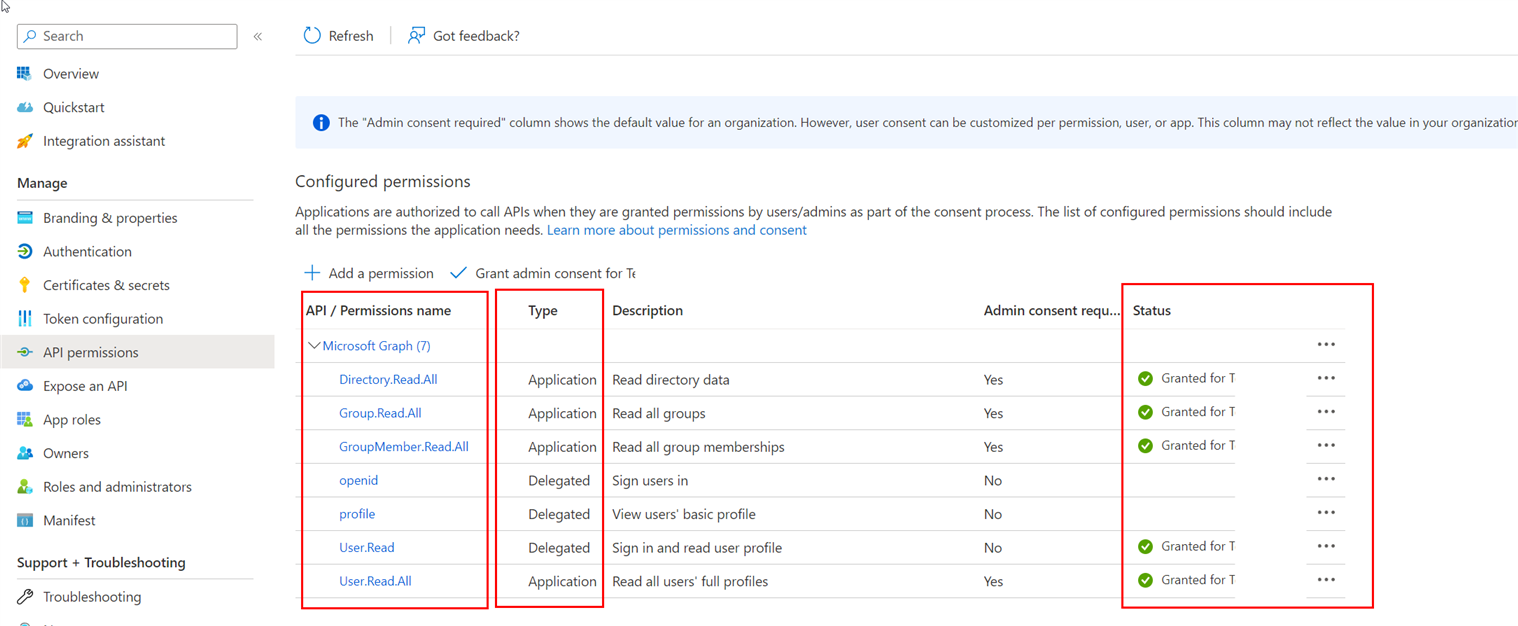
Crear clave de cliente
Cree una nueva clave secreta de cliente (Secreto de cliente) en la sección Certificados y secretos. Haga una copia de seguridad de la clave, ya que se ocultará permanentemente cuando se cierre la página.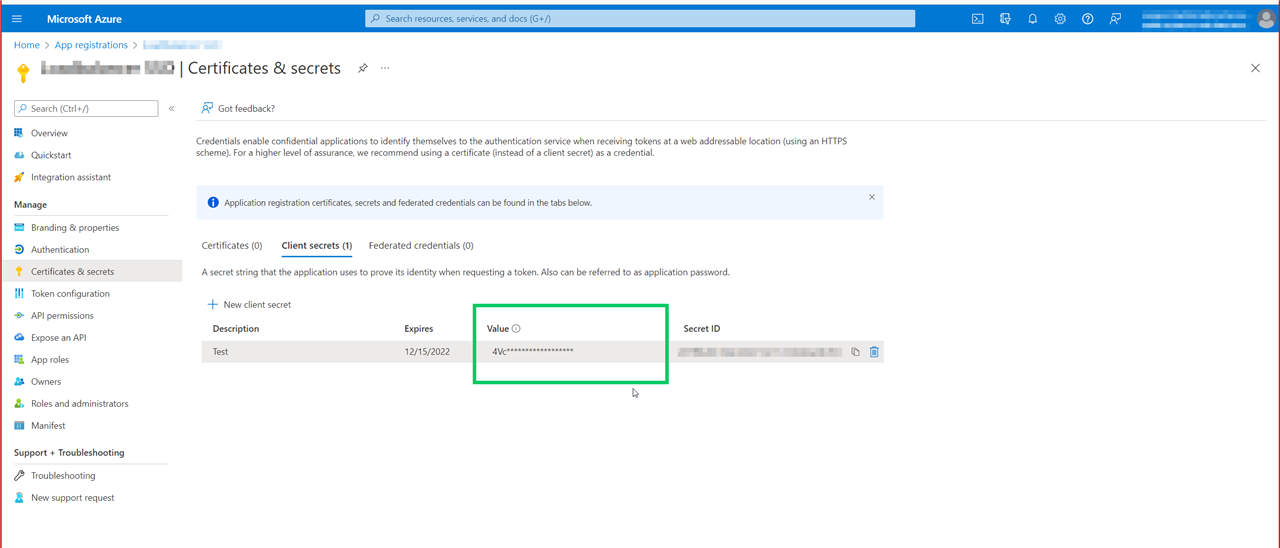
Copiar credenciales:
En el registro de la aplicación, copie el Id. de aplicación (Id. de cliente) y en Puntos de conexión, copie la URL en el documento de metadatos de OpenID Connect (URL del emisor) y pegue estos datos junto al Secreto de cliente.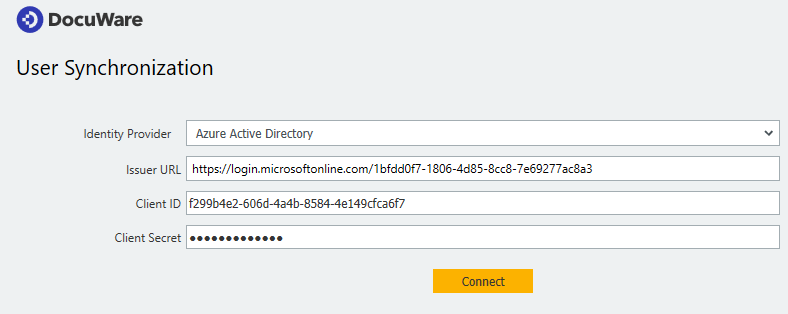
Dentro de la aplicación, se puede buscar la estructura de Azure Active Directory. Para sincronizar, seleccione primero los grupos que desea sincronizar con DocuWare y, a continuación, los grupos que contienen los usuarios.
Los usuarios se crean siempre utilizando el prefijo UserPrincipalName, por lo que el nombre de usuario suele ser nombre.apellido.
Asignación de grupos
De manera predeterminada, se crea un nuevo grupo con el mismo nombre en DocuWare; si dicho grupo ya existe, los usuarios se sincronizan con él.
O puede omitir el grupo del LDAP durante la sincronización. Si lo hace, no se añadirán los usuarios a ningún grupo. Pero si se encuentran en el nodo de usuarios, se añaden a DocuWare y al menos al grupo Público (todos los usuarios se añaden al grupo Público).
La tercera opción es seleccionar un grupo existente de DocuWare y añadirle usuarios del LDAP.
La última opción es "Modificar grupos de DocuWare". Esta opción abre una nueva ventana en la que los usuarios pueden añadir o eliminar grupos. Cuando se eliminan los grupos, no se eliminan realmente de DocuWare, sino solo del archivador de sincronización de usuarios de los grupos que se van a sincronizar. Cuando se añade un grupo, este no se crea automáticamente en DocuWare; el grupo solo se crea una vez que finaliza el proceso de sincronización.
En un primer momento, los nombres de los nuevos grupos se muestran como marcadores de posición; una vez que se actualiza la ventana, se pueden asignar nombres personalizados.